Safari v systéme iOS funguje rovnako ako všetky ostatné prehliadače. Safari ukladá údaje pre každú doménu a každú navštívenú stránku. Môže obsahovať súbory cookie, obrázky uložené v pamäti a ďalšie. Rovnako ako všetky prehliadače, aj Safari umožňuje odstrániť všetky súbory cookie, ktoré obsahuje, a vyčistiť vyrovnávaciu pamäť. Ak však chcete z prehliadača Safari odstrániť údaje špecifické pre webové stránky, musíte hľadať inde. Táto funkcia je zabudovaná do prehliadača, ale možno neviete, kde presne je a ako ju používať. Takto môžete z prehliadača Safari On iOS odstrániť údaje špecifické pre web.
Odstráňte údaje o webových stránkach
Otvorte aplikáciu Nastavenia a klepnite na Safari. Je v predvolenej skupine aplikácií. Klepnite na ňu a prejdite na úplne spodnú časť predvolieb aplikácie Safari. Klepnite na „Advanced“.

Na obrazovke „Rozšírené“ klepnite na „Údaje webových stránok“voľba. Na obrazovke Údaje webových stránok sú uvedené všetky domény, pre ktoré spoločnosť Safari uložila údaje. Ak používate systém iOS 10.2 alebo starší, zobrazí sa zoznam domén. Ak používate systém iOS 10.3 alebo novší, v hornej časti zoznamu webových stránok sa tiež zobrazí vyhľadávací panel. iOS 10.3 je stále vo verzii beta, takže sa nemusíte báť, že sa nezobrazí vyhľadávací panel. Panel vyhľadávania uľahčuje vyhľadávanie údajov pre konkrétnu doménu. V systéme iOS 10.2 musíte nájsť doménu manuálne. V oboch prípadoch sú údaje k dispozícii.
Ak chcete zo Safari odstrániť údaje špecifické pre web,prejdite prstom doľava na doméne v zozname. Zobrazí sa tlačidlo na odstránenie. Ťuknutím na ňu sa údaje odstránia. Ak chcete vymazať údaje z viacerých webových stránok, rýchlo klepnite na tlačidlo Upraviť. Každá webová stránka uvedená na obrazovke Data webových stránok zobrazí na ľavej strane tlačidlo na odstránenie. Klepnutím na ňu vymažete údaje pre konkrétny web.
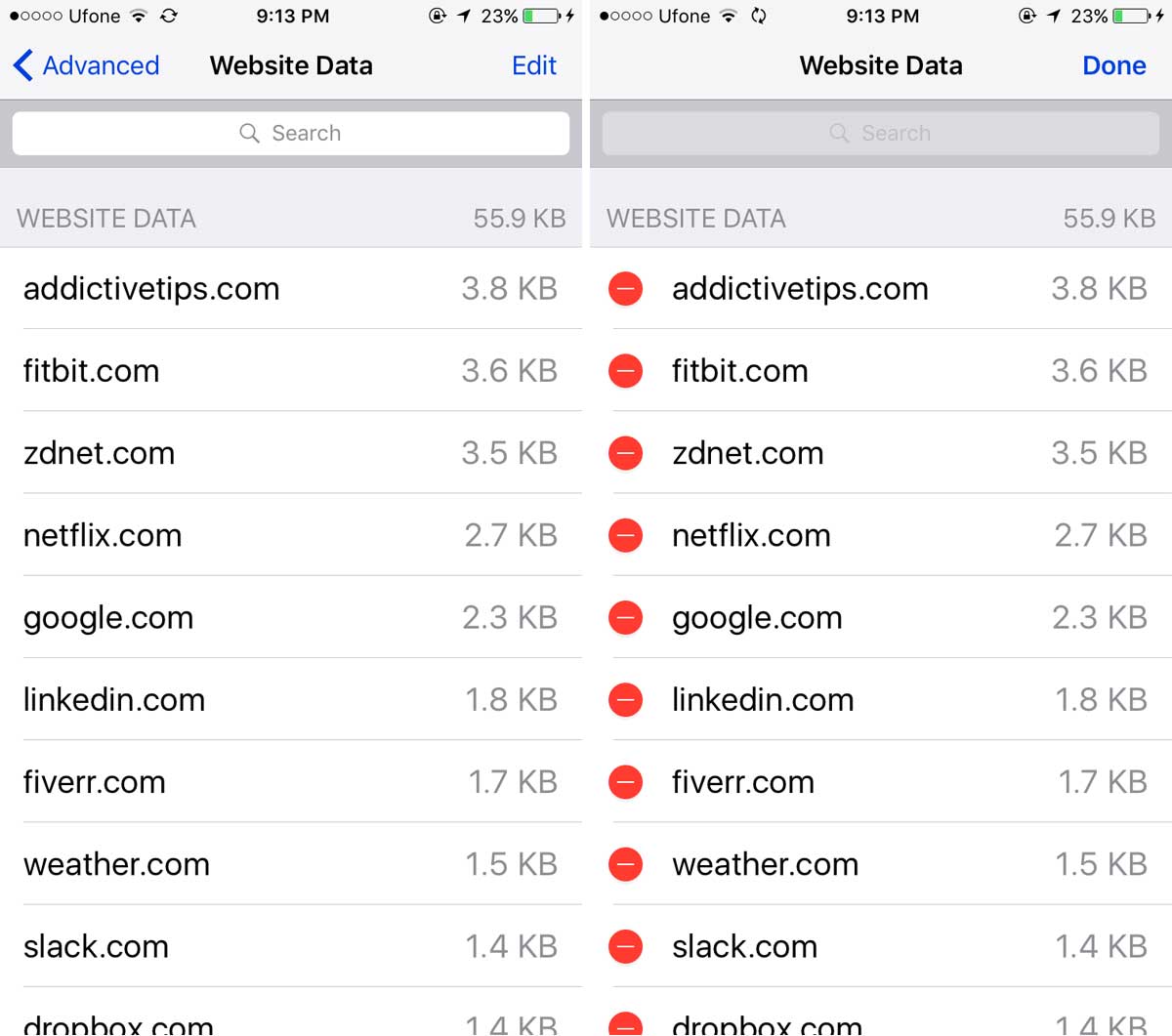
Bez ohľadu na verziu systému iOS, na ktorej sa práve nachádzate,úplný zoznam webových stránok sa nenačíta. Ak chcete zobraziť celý zoznam, musíte klepnúť na „Zobraziť všetky stránky“. Ak chcete odstrániť všetky údaje z webových stránok bez rozdielu, klepnite na možnosť „Odstrániť všetky údaje z webových stránok“ v spodnej časti obrazovky s údajmi o webových stránkach.
Odstrániť web z histórie
Odstránenie údajov webových stránok ich neodstránihistóriu prehliadania. Ak chcete odstrániť všetky údaje z webových stránok a vymazať svoju históriu, vráťte sa na hlavnú obrazovku preferencií prehliadača Safari. K dispozícii je možnosť „Vymazať históriu a údaje o webových stránkach“. Klepnite naň a vaša história prehliadania a všetky údaje webových stránok budú odstránené.
Ak chcete odstrániť históriu konkrétneho webu, otvorte Safari a klepnite na ikonu Zoznam čítaní v dolnej časti. Klepnite na História a vyhľadajte doménu, ktorú chcete odstrániť. Ak ju chcete odstrániť, prejdite prstom doľava.
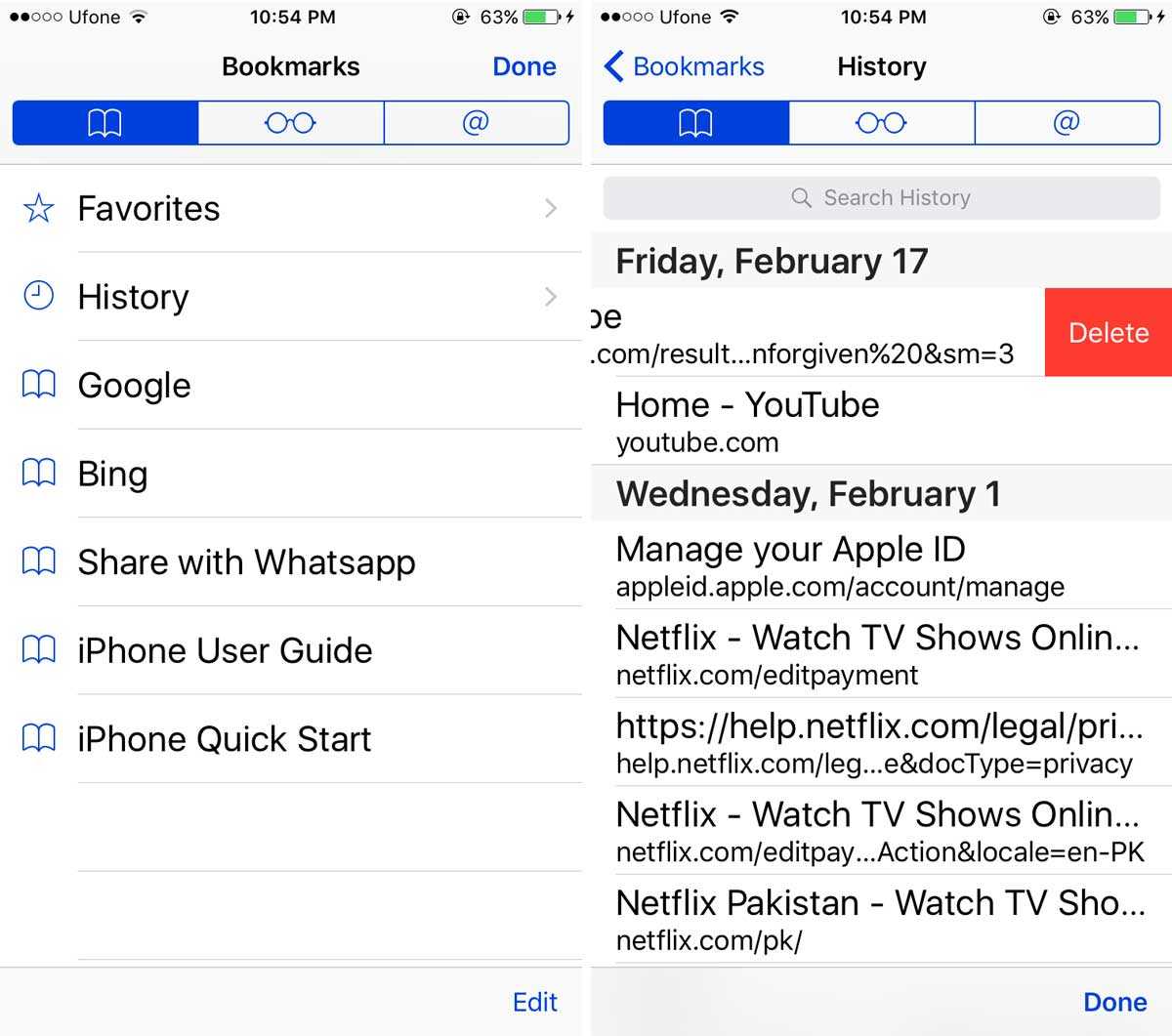
Ak často potrebujete odstrániť údaje špecifické pre web z prehliadača Safari pre konkrétnu doménu, zvážte ich prehliadanie v súkromnom režime, aby ste ušetrili čas.












Komentáre